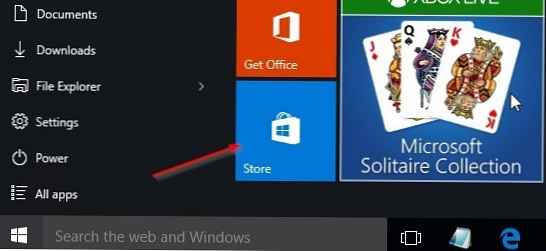Az asztali és laptopok többségének tulajdonosai eltávolítják a szokásos modern Windows 10 alkalmazásokat azért, mert elégtelen funkcionalitásuk és kellemetlenségük a billentyűzettel és az egérrel való munka során. Az előző cikkek egyikében részletesen ismertettük a szokásos Modern Windows 10 alkalmazások eltávolításának módját, de amint megjegyeztük, a Windows alkalmazásbolt (Windows Store) törlésekor nehéz lesz visszaállítani. Ez azt jelenti, hogy a szokásos módon nem lehet egyetlen alkalmazást telepíteni a Windows Áruházból..
Ebben a feljegyzésben megmutatjuk a Windows 10 PowerShell használatával eltávolított Windows Store alkalmazás helyreállítása és újratelepítése. A helyzet az, hogy a rendszer valójában nem törli a "rendszer" Modern alkalmazásokat (amelyekhez a rendszer kapcsolódik), hanem egyszerűen törli őket.
- Futtassa a Powershell konzolt rendszergazdai jogosultságokkal (írja be a keresőmezőbe PowerShell, kattintson a megtalált RMB alkalmazásra, és válassza a „Futtatás rendszergazdaként".
- Felsoroljuk a rendszerben látható modern alkalmazásokat:
Get-Appxpackage -Allusers - Az alkalmazáslistában keresse meg a Microsoft.WindowsStore nevû csomagot, és másolja a PackageFamilyName paraméter értékét a vágólapra (a Window 10 parancssor most támogatja a Ctrl + V / Ctrl + C másolás / beillesztés parancsokat). A mi esetünkben ez WindowsStore_8wekub3b8ddwe

- A következő parancs segítségével újra regisztráljuk a Windows Áruházot a rendszerben a manifeszt fájlban szereplő adatok szerint. Esetünkben a parancs így néz ki:
Add-AppxPackage -register "C: \ Program Files \ WindowsApps \ Microsoft.WindowsStore_8wekub3b8ddwe \ AppxManifest.xml" -DisableDevelopmentMode
Ennek eredményeként a Store alkalmazás és ikonja helyreáll.